Şu an okuyorsunuz: iPhone ve iPhone arasında kablosuz olarak nasıl dosya aktarılır? Windows bilgisayar
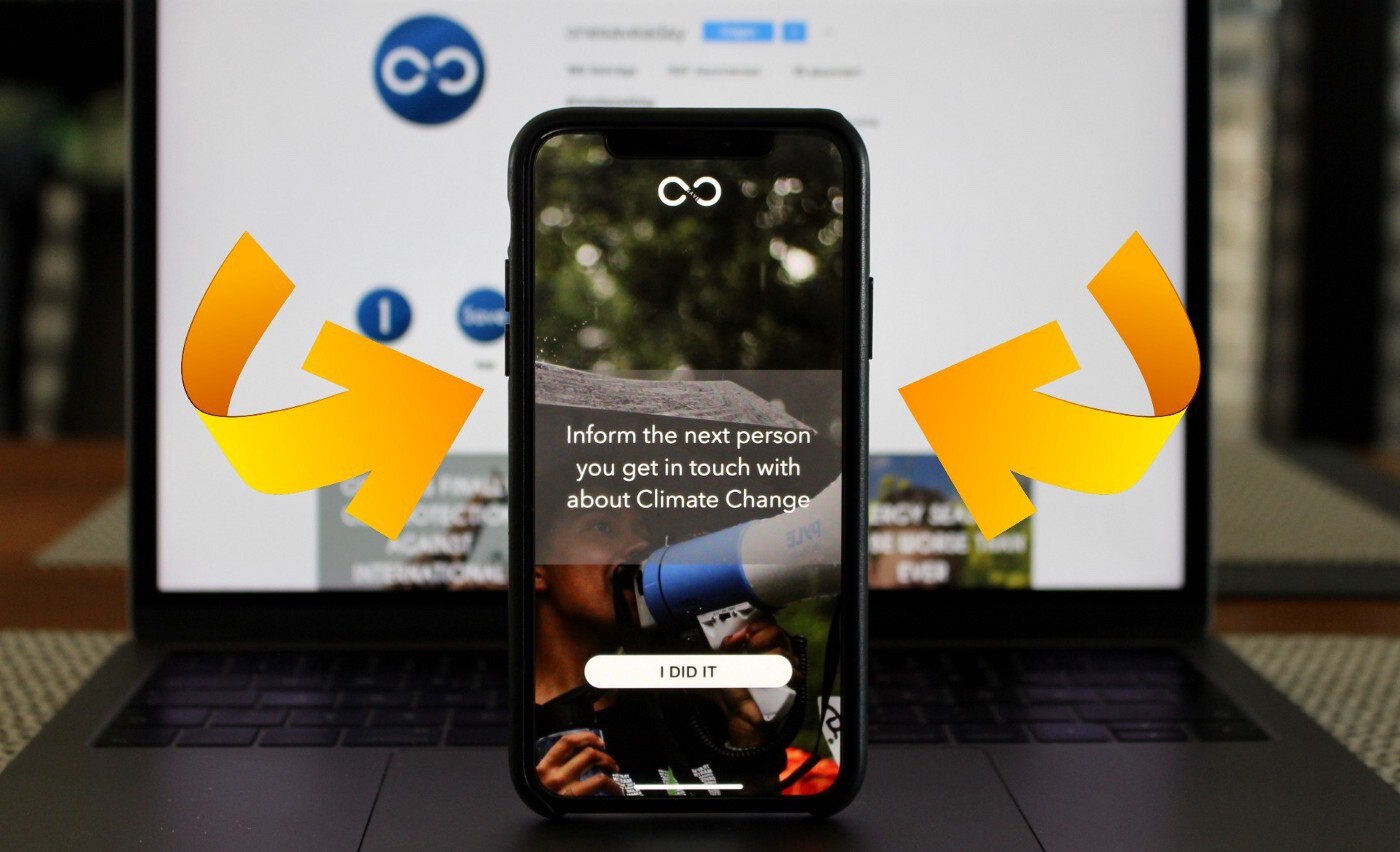
Çoğu insanın dosyalarını aktarmak için kolay bir yöntem aradığından oldukça eminim. PC’den iPhone’a ve PC’li iPhone ama başından beri iPhone 2G tek yöntem Apple arasında dosya aktarmayı öner iPhone ve bilgisayar Olmak iTunes. Özellikle sadece bir veya iki dosya aktarmak istiyorsanız, bunun çok karmaşık bir yöntem olduğuna inanıyorum.
Geçtiğimiz birkaç yıl içinde PC ve iPhone arasında dosya aktarmak için çeşitli yöntemler denedim. Bazıları daha iyi ve kullanımı daha kolay iTunes ancak aynı zamanda PC’ye yüklemek için ek yazılım gerektirirler. Ancak sizinle paylaşmak istediğim dosyaları iPhone ve PC arasında aktarmak için kolay ve hızlı bir yöntem buldum.
Çıkışından beri bildiğimiz gibi iOS 12 Apple bir dosya uygulaması seçeneği sunarak kullanıcılarına iPhone’larında çeşitli dosya biçimlerini çalıştırma özgürlüğü verdi. Ancak dosyalar uygulamasındaki sorun, dosyalara yalnızca bir sürücüden veya kullanarak erişebilirsiniz. iTunes. Neyse ki, PC ve iPhone arasında dosya aktarımı için kolay ve hızlı bir yöntem buldum. KABLOSUZ İNTERNET ağ. Tüm yapman gereken iPhone’unuzu ve PC’nizi aynı Wi-Fi ağına bağlayın böylece onlara kablosuz olarak erişebilirsiniz. Uygulamanın adı hava taşımacılığı.
- Yapmanız gereken ilk şey indirmek Hava dağıtım uygulaması App Store’da.
- Uygulamayı iOS cihazınıza indirdikten sonra, iPhoneiPad aynı yere bağlı KABLOSUZ İNTERNET bilgisayarınız gibi.
- Şimdi başlat hava taşımacılığıuygulama ve size gibi farklı dosya türleri sunulacak (“Metin Notları”, “Yer İmleri”, “Resimler”, “Müzik”, “Filmler”, “Belgeler” vb.).
- Göreceksin küçük bir wi-fi simgesi ekranın alt kısmında. Üzerine tıklayın ve bir bulacaksınız IP adresi)
- Ardından, kopyalayın IP adresi ve bilgisayarınıza yapıştırın Tarayıcı.
- Yapabileceğiniz bir sayfa yüklenecek sürükle ve bırak tam olarak değil dosya. Dosyayı bilgisayarınızdan sürükleyip bırakın dosya alanını sürükle ve otomatik olarak iPhone uygulamanızda görünecektir.
Örneğimde, dışarıda bıraktım PDF dosyaları ve dosya anında iPhone’umda belirdi.
Dosyaları Air Transfer uygulamasında açıp okuyabilirsiniz, desteklenen birçok biçimde gelirler ve ayrıca iPhone’unuzdaki herhangi bir başka uygulamayla da açabilirsiniz.
Fotoğrafları, Videoları veya herhangi bir dosya türünü iPhone’dan bilgisayara da aktarabilirsiniz.
Bu makaleyi beğendiyseniz, lütfen başkalarıyla paylaşın ve bu dosya aktarımı yöntemiyle ilgili herhangi bir yardıma ihtiyacınız olursa, aşağıdaki yorumlar bölümünde bana bir satır bırakmaktan çekinmeyin.
